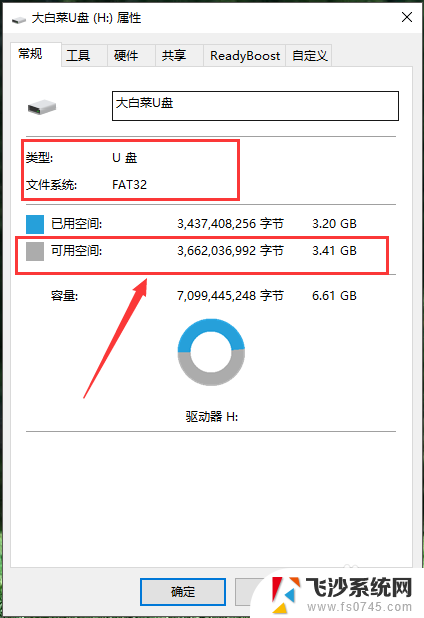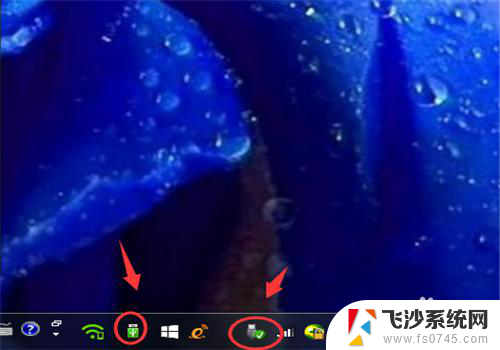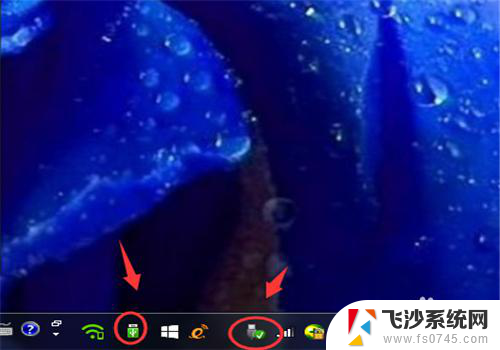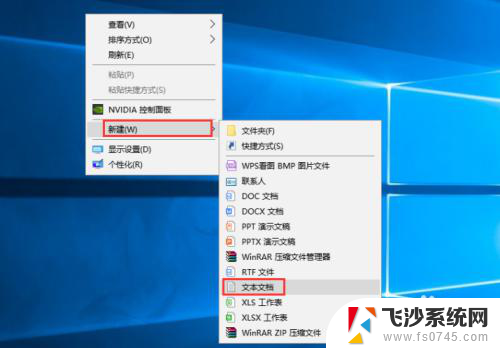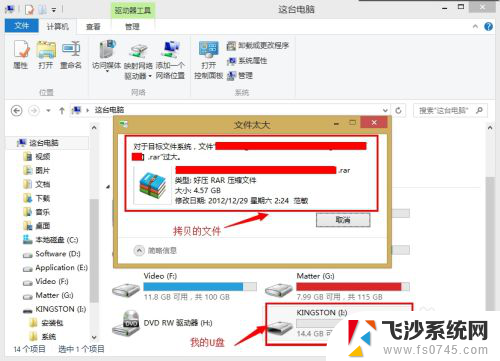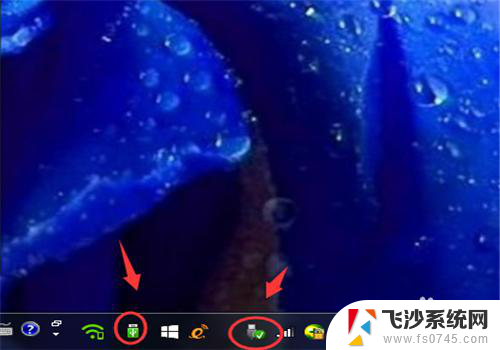电脑怎么拷贝到u盘上 电脑文件拷贝到U盘的操作步骤
在日常生活和工作中,我们经常需要将电脑中的文件拷贝到U盘上,以便携带和传输,对于一些不太熟悉电脑操作的人来说,可能会感到困惑和不知所措。电脑如何拷贝文件到U盘呢?下面将为大家介绍一些简单的操作步骤,让我们轻松掌握这一技巧。将U盘插入电脑的USB接口,待电脑识别并安装完U盘后,我们可以开始进行文件拷贝的操作了。
操作方法:
1.把U盘插入电脑USB接口,并确认电脑已经读取U盘。当电脑上出现了小编标识的图标时表示已读取成功。
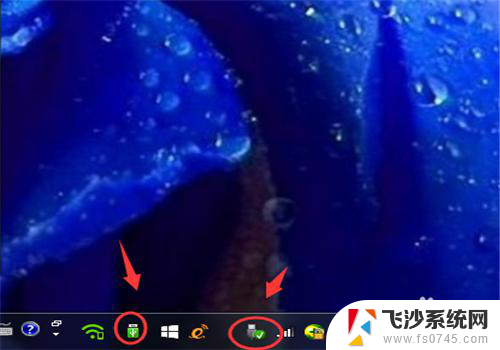
2.【打开U盘方式1】安装了安全软件的电脑,一般可以看到电脑右上角的U盘小助手。点击【打开U盘】,就可以把U盘打开了。

3.这个时候,用鼠标把要拷贝的文件拖拽到U盘即可
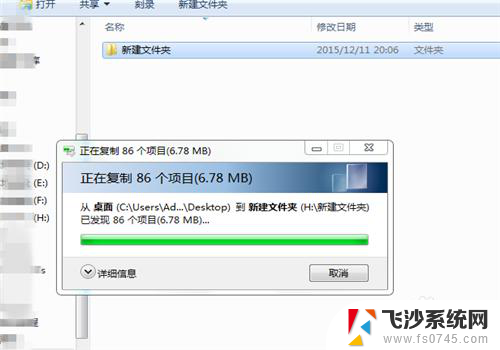
4.【打开U盘方式2】双击桌面上的【计算机】
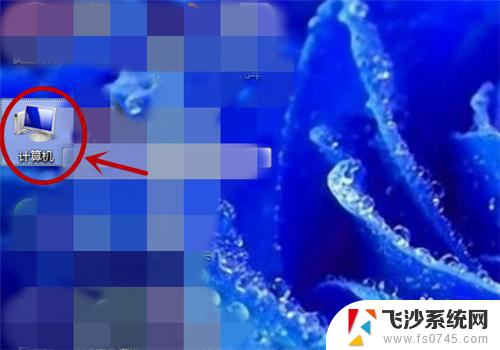
5.打开【计算机】后,在可移动的存储设备栏目下找到自己的U盘。双击打开,这个时候依然把要复制的文件拖拽到打开的U盘即可。
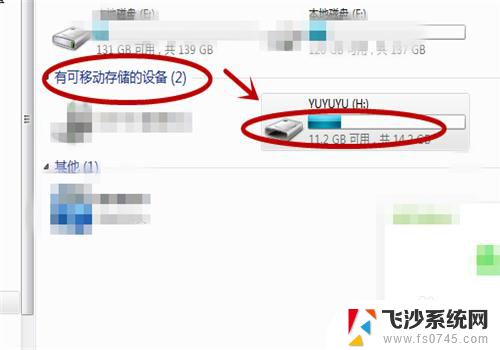
6.如果嫌打开U盘太麻烦,那么在电脑读取U盘后。把鼠标停留在要复制的文件上,再单击右键,把文件发送到自己的U盘即可。
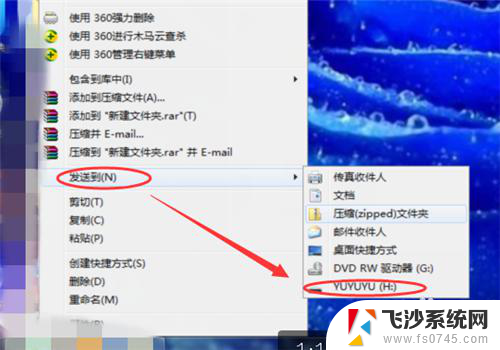
以上就是如何将计算机上的内容复制到U盘中的全部步骤,如果您遇到相同的问题,可以参考本文中介绍的步骤进行修复,希望对大家有所帮助。